Blog de Amazon Web Services (AWS)
Entorno de desarrollo en la nube con AWS Cloud9
Por Ana Cunha, Developer Advocate de AWS para América Latina
Cada día hay más desarrolladores que trabajan de forma remota, tener acceso a su propio entorno de desarrollo desde cualquier lugar puede ser una gran diferencia. Ya sea por falta de acceso a su computadora o por un cambio de máquina, a menudo no podemos continuar un proyecto fácilmente o terminamos perdiendo mucho tiempo reconfigurando nuestro entorno. ¿Quién no ha cambiado de máquina y ha pasado la mayor parte de un día configurando herramientas y dependencias para poder volver a trabajar?
Por suerte para nosotros, existen algunas soluciones que nos permiten acceder a entornos de desarrollo de forma remota. Creo que el más conocido es usar SSH a través de un terminal. Aunque funcional, esta opción no siempre es muy práctica, ya que todavía requiere un equipo con terminal y permisos para acceder remotamente a otra máquina.
¿Y si fuera posible acceder a nuestro entorno de desarrollo a través de un navegador, de la misma manera que accedemos a nuestros correos electrónicos, noticias y vídeos? ¡Esto ya es posible! con AWS Cloud9.
¿AWS Cloud9? ¿ Qué es eso?
AWS Cloud9 es un entorno de desarrollo integrado (IDE) en la nube al que se puede acceder directamente desde un navegador. Puedes tener acceso a tus herramientas de desarrollo y proyectos desde cualquier computadora. En cuestión de minutos, puedes tener un entorno de desarrollo en la nube y comenzar a programar.
¿ Cómo funciona AWS Cloud9?
AWS Cloud9 funciona con entornos. Un entorno es donde crearán, guardarán, compilarán y ejecutarán tus archivos. Puedes crear entornos y acceder a ellos desde el IDE directamente con un navegador. Los entornos de AWS Cloud9 están conectados a recursos informáticos, como instancias de Amazon EC2 o su propio servidor Linux a través de SSH. Los archivos se almacenan en volúmenes de Amazon EBS conectados a la instancia EC2 y se pueden sincronizar con un repositorio de código remoto, como AWS CodeCommit o GitHub.
El siguiente diagrama representa la arquitectura de Cloud9 que trabaja con una instancia de Amazon EC2. Estas funciones, con la excepción del repositorio de código, se configuran automáticamente al crear un entorno a través de la consola de AWS o la CLI de AWS, por lo que no tienes que preocuparte de aprovisionar nada.
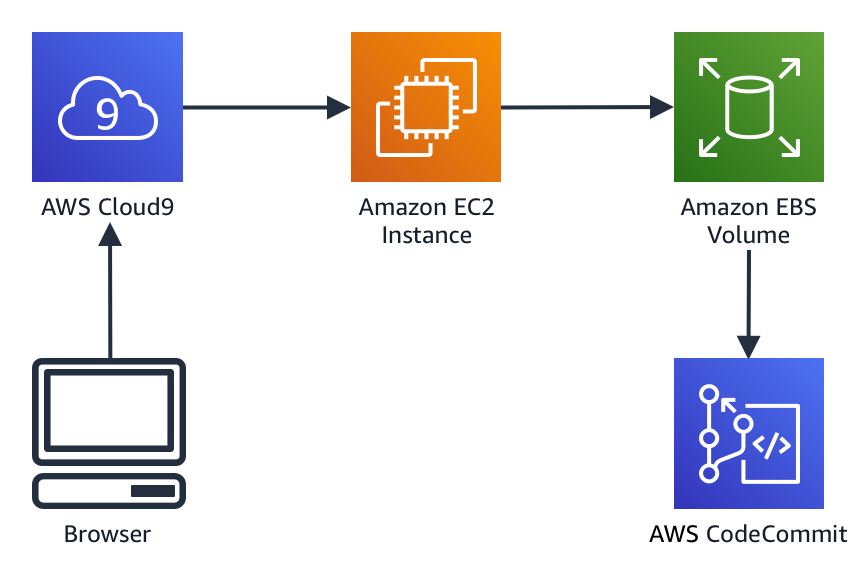
Funcionamiento de AWS Cloud9
¿ Qué puedo hacer con AWS Cloud9?
AWS Cloud9 cuenta con numerosas funciones que proporcionan a los desarrolladores un entorno de desarrollo completo. Entre ellos:
- Terminal integrada: Terminal integrada con acceso sudo a la instancia de Amazon EC2 de tu entorno. Desde la terminal, puedes ejecutar comandos, instalar programas, sincronizar repositorios de código, interactuar con los servicios de AWS mediante la CLI de AWS y muchas otras herramientas.
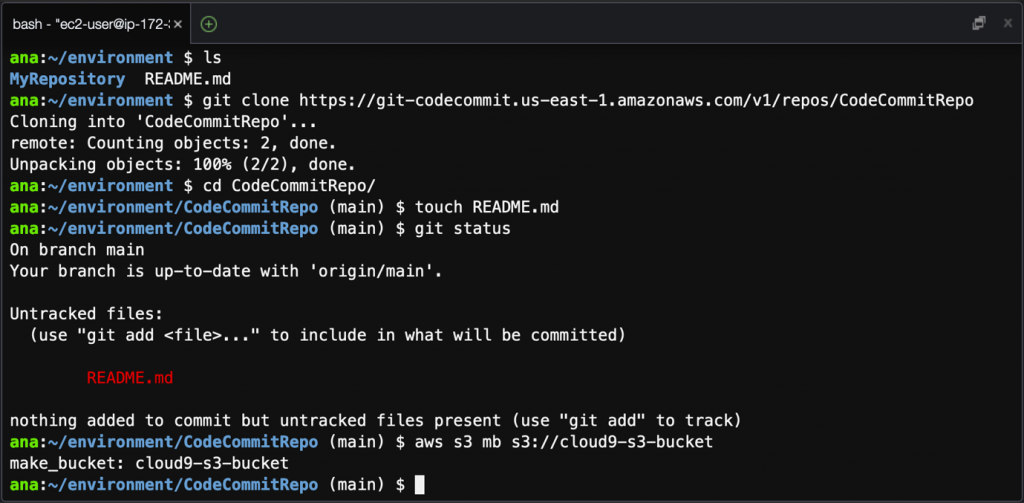
Terminal integrado Cloud9
- Depurador: Depurador integrado, donde puedes configurar puntos de interrupción, ejecutar código paso a paso e inspeccionar variables.
- Soporte para múltiples lenguajes de programación:
- JavaScript
- Python
- Ruby
- Java
- C ++
- Entre otros
- Personalización de las preferencias del usuario:
- Temas
- Esquemas de colores
- Énfasis de sintaxis
- Accesos directos y asignación de teclas (Vim, Emacs, Sublime)
- Integración con repositorios de código remotos:
- Colaboración en tiempo real con otros usuarios: Puedes compartir tu entorno con tu equipo de desarrollo, facilitando la colaboración y prácticas como la programación en pares.
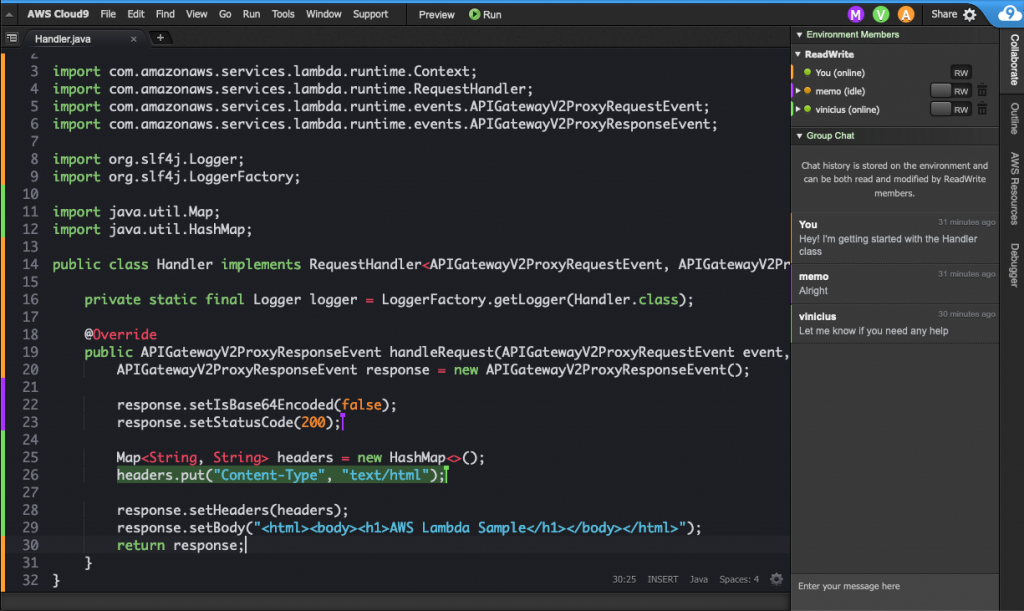
Entorno compartido en Cloud9
Creación de un entorno con AWS Cloud9
Puede crear su propio entorno de desarrollo con AWS Cloud9 en tan solo unos minutos.
Requisitos previos
Para crear un entorno con Cloud9, necesitarás tener:
- Cuenta de AWS
- Usuario con acceso de administrador
- Acceso a AWS Management Console
1. Acceder a la consola de AWS Cloud9
Puede acceder a la consola de AWS Cloud9 directamente a través del enlace https://console.aws.amazon.com/cloud9/
2. Crear un entorno
2.1 Haz clic en el botón naranja «Crear entorno»

2.2 En el campo «Nombre», escribe un nombre para su entorno
2.3 En el campo «Descripción», escribe una descripción para su entorno (opcional)
2.4 Da clic en el botón naranja «Siguiente paso»

2.5 En la página de configuración del entorno, elije «Crear una nueva instancia para el entorno (EC2)» como opción para el tipo de entorno
2.6 Selecciona t2.micro como opción para el tipo de instancia (disponible en la capa gratuita de AWS)
2.7 Selecciona Amazon Linux como opción para Platform
2.8 Seleccione «Después de 30 minutos» en la configuración de ahorro de costos, para cerrar la instancia de Amazon EC2 después de un período de 30 minutos de inactividad
2.9 Haga clic en el botón naranja «Siguiente paso»

2.10 Revisa la configuración de tu entorno y haz clic en el botón naranja «Crear entorno»
3. Acceda a su entorno
¡Listo! En unos instantes podrá acceder a su entorno en AWS Cloud9 y comenzar a programar desde cualquier computadora.

4. Creación y ejecución de código
4.1 Haz clic en el menú «Archivo» y selecciona la opción «Nuevo archivo»
4.2. En el nuevo archivo, escribe:
print («¡Hola mundo!»)
4.3 Haz clic en el menú «Archivo» y selecciona la opción «Guardar como…»
4.4 En el campo Nombre, de archivo, escribe hello.py
4.5 Haz clic en el botón verde «Guardar»

4.6 Con el archivo abierto, haz clic en el botón «Ejecutar»

4.7 ¡Listo! Tu código se ejecutará y la salida aparecerá a continuación

Conclusión
Con AWS Cloud9 puedes crear y acceder a entornos de desarrollo en la nube desde cualquier lugar utilizando un navegador. En pocos minutos puedes configurar un nuevo entorno y personalizarlo según tus preferencias. Cloud9 ahora también está disponible en la región de América del Sur (Sao Paulo). Para obtener más información sobre AWS Cloud9, consulta la página y documentación.
Este artículo fue traducido del Blog de AWS en Portugués.
Sobre el autor

Ana Cunha es Developer Advocate en AWS para América Latina. Anteriormente, trabajó como ingeniero de desarrollo de software en Amazon.com.